- Muallif Jason Gerald [email protected].
- Public 2024-01-19 22:14.
- Oxirgi o'zgartirilgan 2025-01-23 12:51.
Bu wikiHow sizga WhatsApp -da ro'yxatdan o'tish uchun soxta telefon raqamidan foydalanishni o'rgatadi. Bu soxta telefon raqamlari matnli xabarlar yuborish va odamlarga anonim tarzda qo'ng'iroq qilish uchun mo'ljallangan Google Voice ilovasi orqali olingan. Afsuski, Google Voice xizmatiga yozilish uchun siz hali ham o'z mobil telefoningiz raqamidan foydalanishingiz kerak. Shuning uchun, telefon raqamini ishlatmasdan WhatsApp -da ro'yxatdan o'tishdan oldin, Google Voice hisobini yaratish uchun siz haqiqiy telefon raqamingizga vaqtincha kirishingiz kerak bo'ladi.
Qadam
2 -qismning 1 -qismi: Google Voice -ga kiring
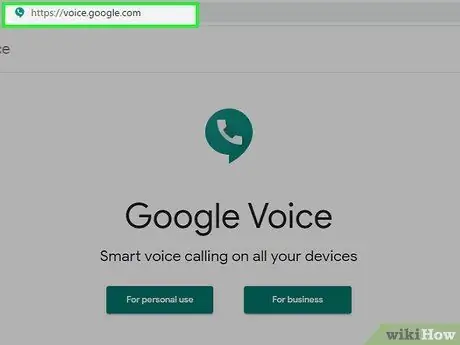
Qadam 1. Google Voice -ni oching
Agar siz allaqachon Google hisobingizga kirgan bo'lsangiz, Google Voice sozlamalari sahifasini ochish uchun kompyuter brauzerida https://voice.google.com/ saytiga tashrif buyuring.
- Agar siz Google hisobingizga kirmagan bo'lsangiz, davom etishdan oldin elektron pochta manzilingiz va parolingizni kiriting.
- Agar sizda allaqachon Google Voice mavjud bo'lsa, ushbu bo'limni o'tkazib yuboring.
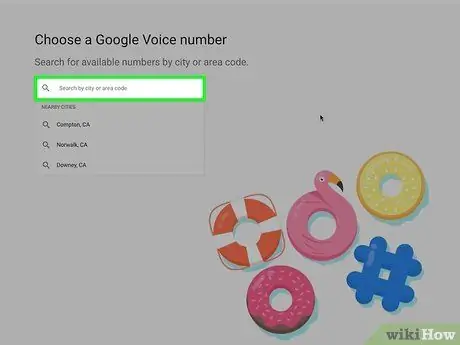
Qadam 2. Joyni toping
Sahifaning o'rtasida joylashgan keyingi matn maydonini bosing, keyin shahar nomi va mintaqa kodini kiriting. Siz yozayotganingizda, matn qutisi ostida ochiladigan menyu paydo bo'ladi.
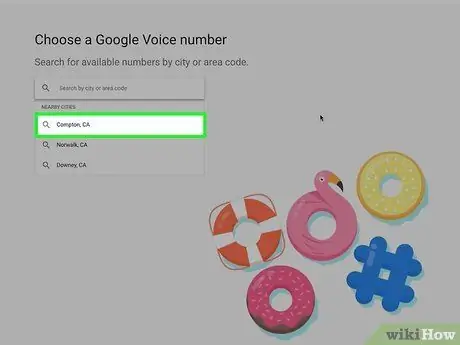
Qadam 3. Joyni tanlang
Google Voice raqami uchun joy tanlash uchun ochiladigan menyuda shahar nomini bosing.
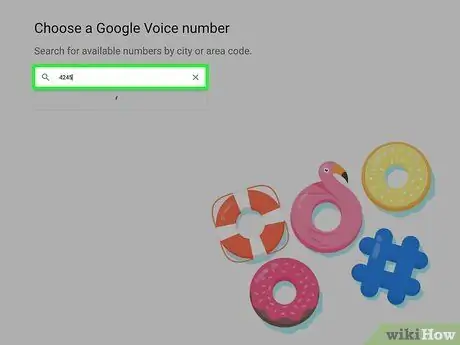
Qadam 4. Kerakli raqamni yozing
Siz bu erda ko'rsatilgan bir nechta telefon raqamlarini ko'rasiz; WhatsApp raqamiga kirganingizda sizga kerak bo'ladi, chunki bu raqamni yozing.
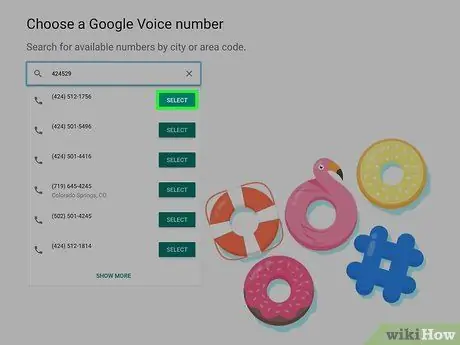
Qadam 5. SELECT ni bosing
Bu ko'k tugma siz foydalanmoqchi bo'lgan telefon raqamining o'ng tomonida joylashgan.
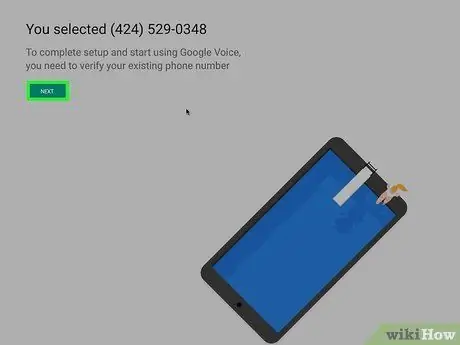
Qadam 6. so'ralganda NEXT tugmasini bosing
Bu sizni telefon raqamlarini kiritish sahifasiga olib boradi.
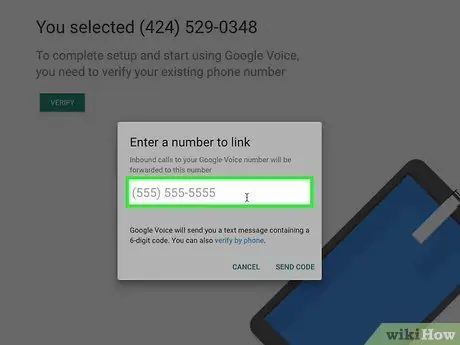
Qadam 7. Haqiqiy telefon raqamini kiriting
Sahifaning o'rtasida matn qutisi paydo bo'lganda, kirishingiz mumkin bo'lgan telefon raqamini kiriting.
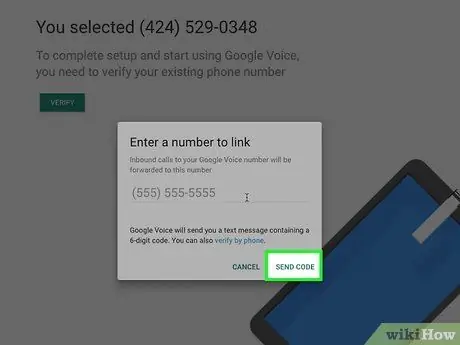
Qadam 8. Kod yuborish -ni bosing
Bu telefon raqami oynasining pastki o'ng burchagida. Google Voice telefonga tasdiqlash matnini yuboradi.
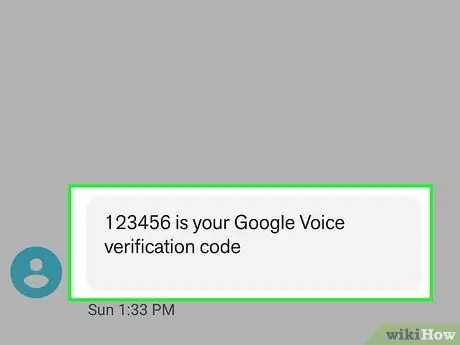
Qadam 9. Kodni qaytarib oling
Telefonning matnli ilovasini oching va Google-dan kelgan matnni oching (odatda besh xonali raqam) va matnning oltita raqamli kodini qayta ko'rib chiqing.
Google Text "123456 - bu sizning Google Voice tasdiqlash kodingiz" (123456 - Google Voice tasdiqlash kodingiz) kabi xabar yuboradi
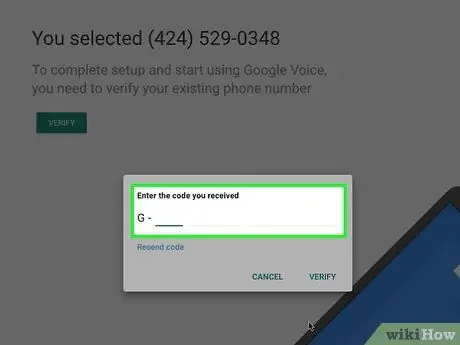
Qadam 10. Kodni kiriting
Olti xonali kodni Google Voice sahifasining o'rtasidagi matn maydoniga kiriting.
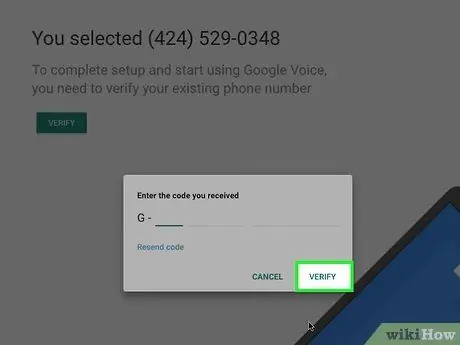
Qadam 11. VERIFY tugmasini bosing
Bu tasdiqlash kodi oynasining pastki o'ng burchagida.
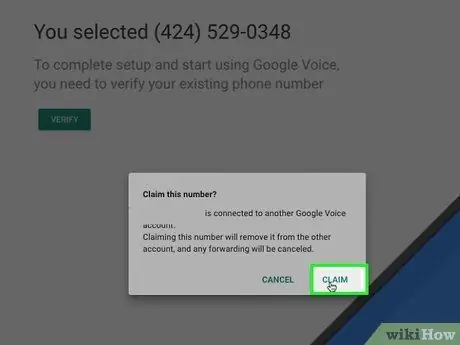
12 -qadam. Qachon so'ralsa, CLAIM tugmasini bosing
Bu telefon raqamini Google Voice hisobingiz bilan tasdiqlaydi.
Telefon raqamiga qarab, bu variant ko'rinmasligi mumkin. Agar shunday bo'lsa, keyingi bosqichga o'ting
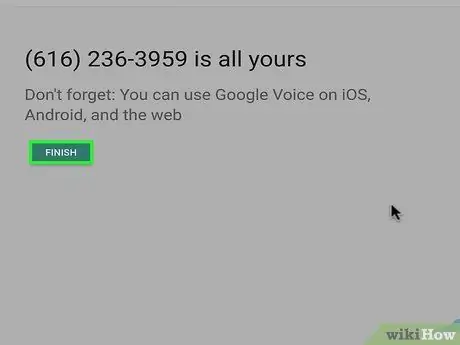
13 -qadam. Tugatish tugmasini bosing

Qadam 14. Google Voice sahifasiga o'ting
Agar siz avtomatik ravishda Google Voice boshqaruv paneliga o'tmasangiz, ustiga bosing Google ovozi sahifaning yuqori chap burchagida.
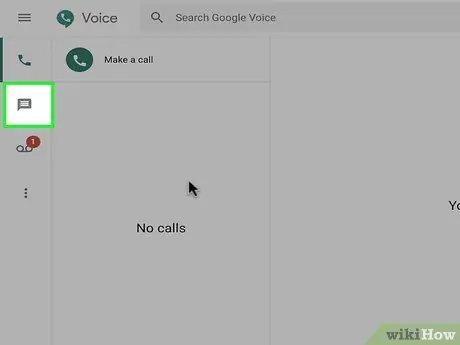
15 -qadam. "Xabarlar" belgisini bosing
Bu logotip - boshqaruv panelining yuqori chap burchagidagi suhbat. WhatsApp -dan tasdiqlash kodini oladigan xabarlar tarixini ochish uchun ushbu logotipni bosing.
Hozircha oynani ochiq tuting
2 -qismning 2 -qismi: WhatsApp -ni sozlash
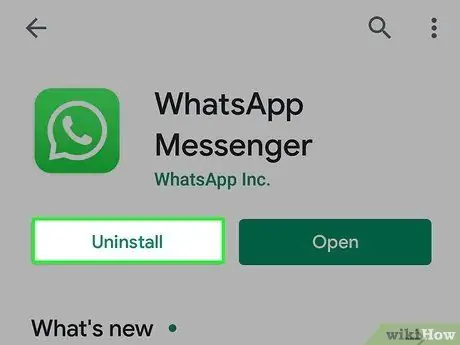
Qadam 1. WhatsApp -ni olib tashlang va qayta o'rnating
Agar WhatsApp allaqachon telefoningizda bo'lsa, ilovaning foydalanuvchi ma'lumotlarini eslab qolishiga yo'l qo'ymaslik uchun uni olib tashlashingiz va qayta o'rnatishingiz kerak bo'ladi.
Agar siz hali WhatsApp -ni yuklab olmagan bo'lsangiz, davom etishdan oldin buni iPhone yoki Android -da bajaring
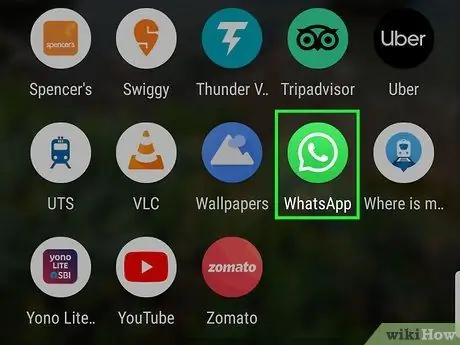
Qadam 2. WhatsApp -ni oching
Yashil fonda oq chat pufagi va telefon bo'lgan WhatsApp ilovasi belgisiga teging.
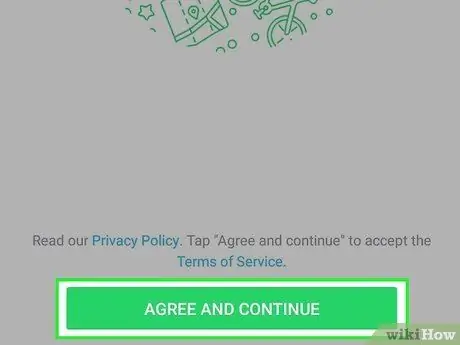
Qadam 3. Qabul qilish va Davom etish -ga teging
Bu ekranning pastki qismida.
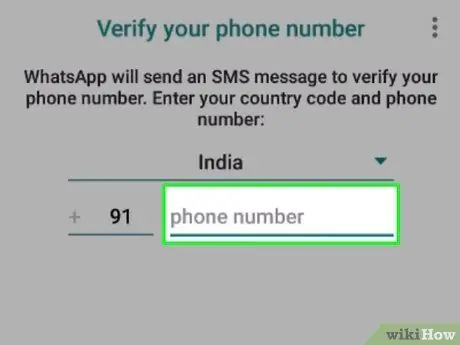
Qadam 4. Google Voice telefon raqamini kiriting
Ekranning markazidagi matn maydoniga teging, so'ngra Google Voice hisob qaydnomangiz uchun tanlagan telefon raqamingizni kiriting.
Agar siz Google Voice raqamini yozishni unutgan bo'lsangiz, Google Voice boshqaruv panelini ochib, ustiga bosing ☰ sahifaning chap yuqori qismida, bosish Sozlamalar va belgini bosing Telefon raqamlari.
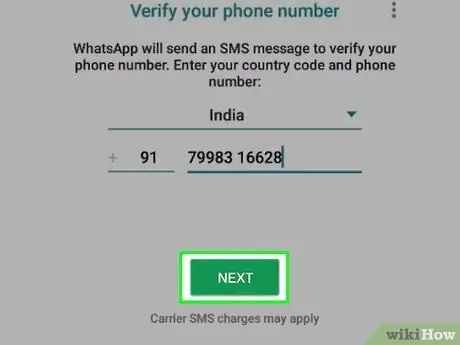
Qadam 5. Bajarildi ga teging
U ekranning o'ng yuqori burchagida joylashgan.
Android uchun ga teging KEYINGI (Keyingi).
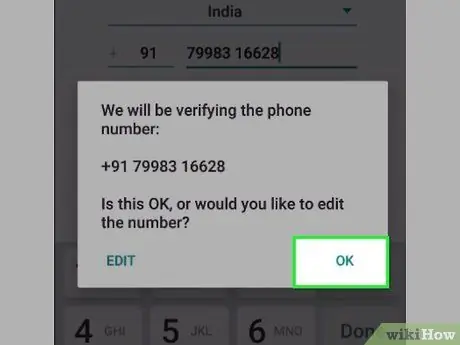
Qadam 6. Agar so'ralsa, Ha -ga teging
Bu telefon raqamini tasdiqlaydi va WhatsApp -dan tasdiq xabarini yuborishni so'raydi.
Android uchun ga teging OK Bu yerga.
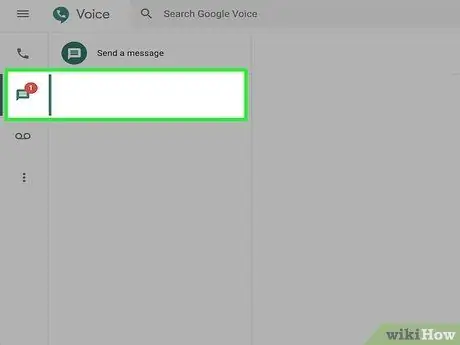
Qadam 7. Tasdiqlash xabari kelishini kuting
Google Voice boshqaruv panelida keyingi matnli xabar kelishini kuting. Qachonki, u sahifaning chap tomonida paydo bo'ladi.
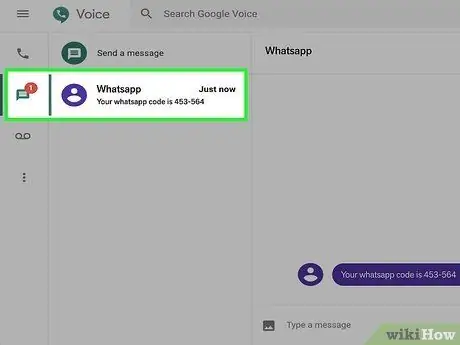
Qadam 8. Kodni qaytarib oling
Sahifaning chap tomonidagi xabarni bosing, so'ng sahifaning o'ng tomonidagi matnli xabarda olti xonali kodni qidiring.
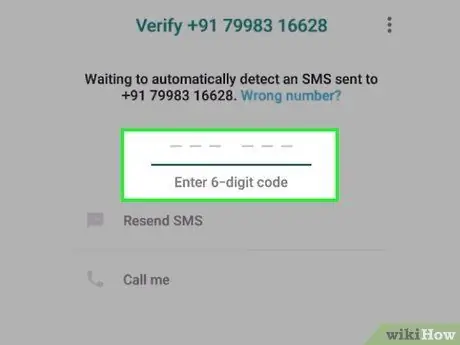
Qadam 9. Kodni kiriting
Tekshirish kodini matn maydoniga kiriting. WhatsApp kiritilgandan so'ng uni qayta ishlaydi.
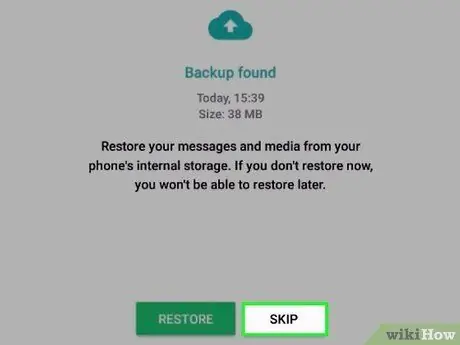
Qadam 10. Qayta tiklashni o'tkazib yuborish -ga teging
Bu tugma qizil rangda va ekranning markazida joylashgan
Android uchun ga teging OTIRISH (o'tish).
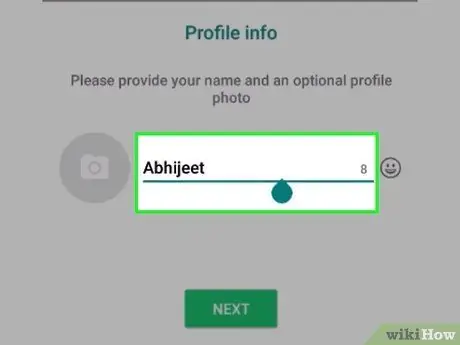
Qadam 11. Profil ma'lumotlarini kiriting
"Sizning ismingiz" matn maydoniga teging va o'z ismingizni kiriting. Shuningdek, aylanani bosish orqali rasm qo'shishingiz mumkin rasm qo'shish ekranning yuqori chap burchagida, keyin ishlatmoqchi bo'lgan rasmni tanlang.
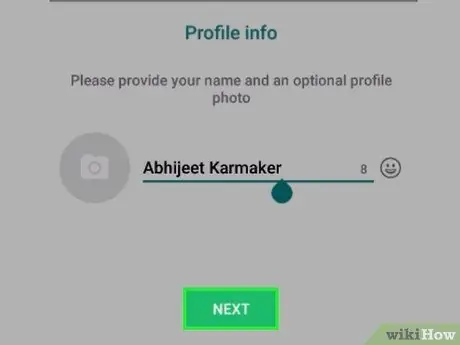
12 -qadam Bajarildi -ga teging
WhatsApp hisob qaydnomasini yaratish uchun ekranning o'ng yuqori burchagidagi ushbu tugmani bosing.






